Οι φωτογραφίες φέρουν τις περισσότερες από τις πολύτιμες αναμνήσεις μας καθώς και σημαντικές πληροφορίες. Η σάρωση τους για τη δημιουργία ψηφιακών αντιγράφων ή τη δημιουργία εγγράφων μπορεί να τα διατηρήσει για μεγάλο χρονικό διάστημα. Τυχεροί για τους χρήστες iOS 17 που μπορούν να χρησιμοποιήσουν μόνο την κάμερα για σάρωση. Αλλά μπορεί να αναρωτιέστε πώς να σαρώσετε φωτογραφίες iPhone να δημιουργήσετε ένα ψηφιακό αντίγραφο ή να αντιγράψετε τα γράμματα σε μια εικόνα; Διαβάστε περισσότερα για να δείτε τα λεπτομερή βήματα σε αυτό, τη σύντομη εισαγωγή και το καλύτερο εργαλείο για την εξαγωγή κειμένων στο iPhone.
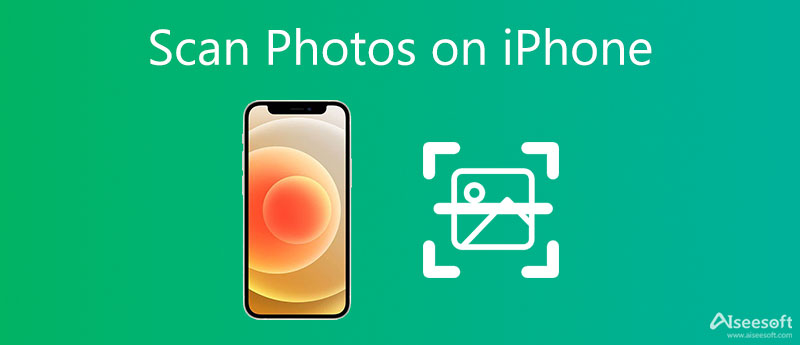
Το πιο πρόσφατο λειτουργικό σύστημα της Apple – iOS 17 έχει μια νέα δυνατότητα. Αυτό είναι το OCR τεχνολογία, η οποία μπορεί να αναγνωρίσει και να αναγνωρίσει το γράμμα σε μια εικόνα χρησιμοποιώντας μόνο την κάμερα και να μετατρέψει τα κείμενα σε ψηφιακές λέξεις για να αντιγράψετε και να μεταφράσετε. Αυτή η εύχρηστη νέα δυνατότητα μπορεί επίσης να λειτουργήσει για στιγμιότυπα οθόνης και χειρόγραφο. Ως εκ τούτου, η βασική λειτουργία της σάρωσης μπορεί να αποδώσει αρκετά καλά στη σάρωση φωτογραφιών και να μετατραπεί σε ψηφιακή μορφή. Διαβάστε περισσότερα για να δείτε τα λεπτομερή βήματα σχετικά με το πώς να σαρώσετε μια εικόνα στο iPhone για να δημιουργήσετε ένα ψηφιακό αντίγραφο.
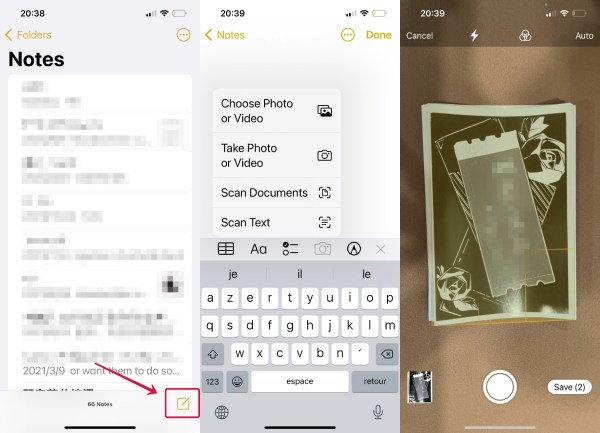
Εκτός από τη σάρωση εικόνων για τη δημιουργία ψηφιακών αντιγράφων, μπορείτε επίσης να χρησιμοποιήσετε το iPhone σας για να σαρώσετε το χειρόγραφό σας και άλλο χαρτί με πληροφορίες για τη δημιουργία ενός εγγράφου. Η Apple σαρώνει φωτογραφίες και αναγνωρίζει επίσης τα κείμενα. Και πώς να σαρώσετε φωτογραφίες στο iPhone για να εξαγάγετε κείμενα, το μόνο που χρειάζεται να κάνετε είναι να επαναλάβετε τα βήματα που αναφέρονται παραπάνω και να σαρώσετε το χαρτί με σημειώσεις. Μπορείτε να αντικαταστήσετε το Σάρωση εγγράφων στο βήμα 2 παραπάνω με Σάρωση κειμένων. Ωστόσο, για ορισμένα παλιά μοντέλα iPhone που δεν διαθέτουν τσιπ A12, οι κάμερες σε αυτά δεν υποστηρίζουν υπηρεσία OCR ακόμη και με ενημερωμένο iOS 17. Και μπορεί να θέλετε να σαρώσετε πολλές σημειώσεις μαζί, η προβολή της κάμερας μπορεί να μην είναι αρκετά μεγάλη. Οι διαδικτυακοί ιστότοποι OCR μπορούν να λύσουν αυτά τα δύο προβλήματα και να σας βοηθήσουν να σαρώσετε φωτογραφίες στο iPhone χωρίς τσιπ A12 για να εξαγάγετε κείμενα. Προχωρήστε προς τα εμπρός για να δείτε τα ονόματα και τα βήματα.
Aiseesoft Δωρεάν μετατροπέας λέξεων JPG μπορεί να λύσει αυτά τα δύο προβλήματα όμορφα και να σας βοηθήσει να εξαγάγετε γράμματα από οποιεσδήποτε εικόνες δωρεάν. Μπορείτε να αποθηκεύσετε τα πολύτιμα έγγραφά σας σε ψηφιακή μορφή οποιαδήποτε στιγμή και οπουδήποτε. Εν τω μεταξύ, μπορείτε να επιλέξετε τη μορφή εξόδου για τα κείμενά σας και υπάρχουν αρκετοί τύποι εγγράφων όπως Word, PDF, EXCEL και PPT. Επιπλέον, μπορείτε να αντιστρέψετε τη μετατροπή και να δημιουργήσετε μια εικόνα για τα έγγραφά σας.
1. Μετατροπή μεταξύ εικόνων JPG/JPEG και εγγράφων word δωρεάν και γρήγορα.
2. Εξάγετε κείμενα από εικόνες για να δημιουργήσετε ένα έγγραφο word με υψηλή ακρίβεια.
3. Σας επιτρέπει να μετατρέπετε έως και 40 αρχεία την ημέρα με μέγιστο μέγεθος 10MB/5MB.
4. Υποστήριξη διαφόρων μορφών εγγράφων αρχείων και εικόνας όπως PDF, DOC, PPT, JPG, PNG κ.λπ.
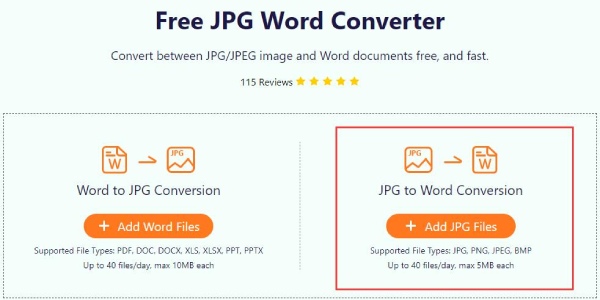
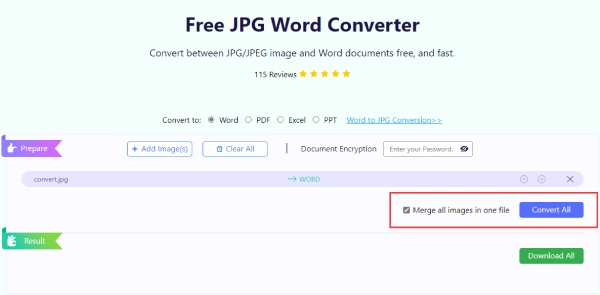
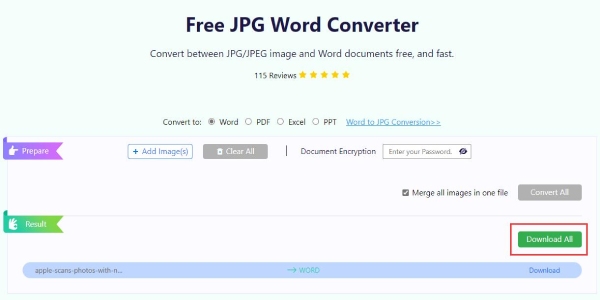
Img2txt είναι ένα διαδικτυακό εργαλείο που προσφέρει δωρεάν υπηρεσία οπτικής αναγνώρισης χαρακτήρων που βοηθά στη σάρωση φωτογραφιών στο iPhone για εξαγωγή κειμένων. Το μέγιστο μέγεθος αρχείου σε αυτόν τον ιστότοπο είναι 8 MB. Μπορείτε να εξαγάγετε τα κείμενα από μια εικόνα με σχετικά υψηλή ακρίβεια και ακόμη και να επεξεργαστείτε απευθείας το κείμενο στο Google Drive.
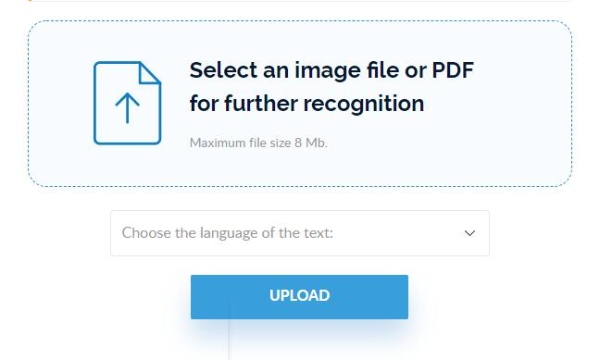
online OCR είναι ένας άλλος δωρεάν ιστότοπος OCR που σας δίνει τη δυνατότητα να σαρώνετε φωτογραφίες στο iPhone για να αναγνωρίζετε κείμενα μέσα σε 3 πατήματα. Μπορείτε να κάνετε λήψη των κειμένων ως έγγραφα σε μορφές XLSX, DOCX και TXT. Το μέγιστο μέγεθος αρχείου που μπορείτε να ανεβάσετε είναι 5 MB, εάν εγγραφείτε, μπορείτε να μετατρέψετε περισσότερα αρχεία και να λάβετε περισσότερες επεξεργάσιμες μορφές.
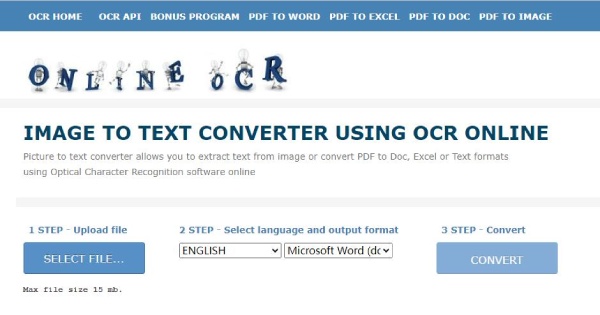
Μπορώ να σαρώσω κείμενα στο iPhone 8 με το νέο iOS 17;
Όχι, η τεχνολογία iOS 17 OCR υποστηρίζει μόνο τις συσκευές Apple με τσιπ A12 ή μεταγενέστερη έκδοση. Το iPhone 8 είναι ένα σχετικά παλιό μοντέλο, επομένως, ακόμα κι αν το ενημερώσετε με το νέο iOS 17, η κάμερα σε αυτό εξακολουθεί να μην υποστηρίζει τη σάρωση κειμένου.
Πώς να σαρώσετε φωτογραφίες στο iPhone αλλά εμφανίζονται σε Mac;
Πριν από τη σάρωση, πρέπει να βεβαιωθείτε ότι το iPhone και το Max είναι στο ίδιο Wi-Fi με ενεργοποιημένο το Bluetooth και ότι το Apple ID σε αυτά είναι το ίδιο. Ανοίξτε την υποστηριζόμενη εφαρμογή στο Mac σας και κάντε κλικ στο Εισαγωγή από iPhone ή iPad> Λήψη φωτογραφίας στο μενού συντομεύσεων. Στη συνέχεια, ανοίγει η κάμερα στο iPhone σας. Σαρώστε τη φωτογραφία και θα εμφανιστεί σε Mac.
Πώς μπορώ να σαρώσω μια φωτογραφία με κείμενο στο iPhone χωρίς την εφαρμογή Notes;
Χρειάζεστε ένα προηγμένο μοντέλο iPhone με τσιπ A12 ή μεταγενέστερο και ανοίξτε την Κάμερα. Κρατήστε το τηλέφωνό σας και βεβαιωθείτε ότι είναι παράλληλο με τη φωτογραφία. Η κάμερα θα αναγνωρίσει τα γράμματα στη φωτογραφία και α Σάρωση κειμένου το κουμπί θα εμφανιστεί στην οθόνη. Μπορείτε να το πατήσετε για σάρωση και τα κείμενα θα επιπλέουν πάνω από την εικόνα. Δείτε περισσότερα στο πώς να σαρώσετε κείμενο στο iPhone.
Συμπέρασμα
Σε αυτό το άρθρο, γνωρίζετε πώς να σαρώσετε φωτογραφίες στο iPhone για διαφορετικούς σκοπούς, συμπεριλαμβανομένης της δημιουργίας ψηφιακών αντιγράφων και της εξαγωγής κειμένων. Μπορεί να σας είναι πολύ εύκολο να σαρώσετε μόνο με την κάμερα στο iPhone σας ενημερωμένη σε iOS 17 ή ακόμα και χωρίς προηγμένο λειτουργικό σύστημα. Τώρα, μπορείτε να αποθηκεύσετε σωστά τις παλιές σας φωτογραφίες με τις χαρούμενες αναμνήσεις σας και να αποθηκεύσετε τις σημειώσεις σας ή άλλες πολύτιμες πληροφορίες στις ψηφιακές σας συσκευές.

Το Video Converter Ultimate είναι εξαιρετικός μετατροπέας βίντεο, πρόγραμμα επεξεργασίας και ενισχυτής για μετατροπή, βελτίωση και επεξεργασία βίντεο και μουσικής σε 1000 μορφές και πολλά άλλα.
100% ασφαλής. Χωρίς διαφημίσεις.
100% ασφαλής. Χωρίς διαφημίσεις.